
Pencadangan Pesan Samsung: 6 Cara Mencadangkan SMS Samsung dengan Mudah

"Saya memiliki Samsung Galaxy S24 Ultra yang menjalankan OS Android 14. Saya perlu mencadangkan puluhan konversi di ponsel Samsung saya. Pesan-pesan ini sangat penting bagi saya. Bagaimana cara mencadangkannya dengan cepat?"
- Komunitas Samsung
Ingin mencadangkan pesan Samsung? Mudah saja. Baik Anda beralih ke ponsel baru, berencana melakukan pengaturan ulang pabrik, atau sekadar ingin menjaga percakapan penting tetap aman, mencadangkan pesan Samsung selalu merupakan langkah cerdas. Kami telah menyiapkan metode yang efektif dalam artikel ini dengan langkah-langkah terperinci. Selama Anda mengikuti langkah-langkah di bawah ini, Anda dapat mencadangkan pesan dengan lancar.

Ingin tahu bagaimana cara menyimpan pesan dengan aman? Perangkat lunak pencadangan SMS Samsung yang luar biasa dan aman - Coolmuster Android Assistant , mengambil kesempatan untuk menyederhanakan proses dan meningkatkan fitur keamanannya. Dengan perangkat lunak ini, Anda dapat mencadangkan semua pesan teks dari Samsung ke komputer. Terlebih lagi, Anda dapat memilih pesan yang diinginkan sebelum memulai pencadangan. Selain SMS, perangkat lunak ini juga mendukung kontak, log panggilan, musik, video, foto, buku, dan banyak lagi.
Fitur utama Coolmuster Android Assistant
01 Saat memasang dan meluncurkan perangkat lunak, Anda mungkin menjumpai antarmuka awal.
02 Gunakan kabel USB yang efektif untuk menghubungkan ponsel Anda ke PC dan ikuti petunjuk di layar. Setelah ponsel Samsung Anda terdeteksi, Anda siap untuk mencadangkan pesan Samsung Anda.

03 Buka "Super Toolkit"; Anda dapat melihat "Backup" di Essentials. Pilih opsi "Backup"; Anda akan melihat jendela pop-up tempat Anda dapat memilih jenis file untuk dicadangkan. Pilih "Messages", lalu klik "Back Up" di kanan bawah.

Tutorial Video:
Tonton tutorial video di bawah ini untuk mendapatkan pemahaman lebih baik tentang cara mencadangkan pesan Samsung dengan 1 klik.
Tentu saja, Anda juga dapat memilih untuk hanya mencadangkan pesan teks yang ingin Anda simpan.
01 Setelah koneksi berhasil, buka "Perangkat Saya" dan pilih "SMS" di panel kiri.
02 Saat Anda melihat detail pesan di panel kanan, centang kotak untuk memilih SMS yang Anda inginkan. Setelah memilih, klik ikon "Ekspor" di panel atas untuk segera mencadangkan SMS di ponsel Samsung Anda.

Tutorial Video:
Tonton tutorial video untuk mempelajari lebih lanjut tentang cara mencadangkan pesan Samsung secara selektif.
Coolmuster Android Backup Manager adalah alat pencadangan 1-klik lainnya untuk pengguna Samsung. Anda dapat menggunakannya untuk mencadangkan semua pesan sekaligus dan memulihkan pesan dari cadangan ke ponsel Android lainnya. Anda dapat melihat pratinjau konten pesan di komputer, tetapi sangat mudah digunakan.
Fitur utama Coolmuster Android Backup Manager
Berikut adalah langkah-langkah untuk mencadangkan pesan Samsung ke PC:
01 Setelah menginstal dan meluncurkan Coolmuster Android Backup Manager di PC Anda, hubungkan ponsel Samsung Anda ke PC dengan kabel USB, lalu ikuti petunjuk di layar agar program mendeteksi ponsel Samsung Anda. Setelah terdeteksi, Anda akan melihat antarmuka utama seperti di bawah ini.

02 Pilih "Cadangkan" lalu centang kotak di samping "Pesan". Anda dapat mengeklik "Peramban" untuk memilih lokasi di komputer Anda untuk menyimpan cadangan pesan Samsung. Setelah memilih, ketuk tombol "Cadangkan" untuk mencadangkan pesan dari Samsung ke komputer Anda.

Panduan video
Selain alat pihak ketiga, ponsel Samsung sendiri menawarkan cara untuk mencadangkan pesan teks melalui akun Samsung, yang memberikan solusi yang mudah. Akun Samsung adalah layanan cloud yang ditawarkan Samsung kepada pengguna untuk mencadangkan semua pesan secara otomatis, yang dapat dikomunikasikan antara PC dan ponsel Samsung. Ini adalah akun Samsung nirkabel dan mudah digunakan untuk mencadangkan SMS. Jika Anda ingin tahu cara melakukannya, silakan lihat di bawah ini.
Langkah 1. Buka kunci ponsel Samsung Anda, buka "Pengaturan", dan ketuk "Akun dan sinkronisasi".
Langkah 2. Setelah itu, ketuk "Tambah akun" dan pilih "Akun Samsung".
Langkah 3. Sekarang, silakan masuk ke akun Samsung Anda dengan alamat email dan kata sandi. Jika Anda belum memilikinya, silakan daftar untuk mendapatkannya.
Langkah 4. Kemudian, Anda mungkin menerima email yang berisi instruksi untuk mengaktifkan akun Samsung Anda dengan mengklik tautan aktivasi.
Langkah 5. Setelah mengaktifkan akun Anda, ketuk akun Samsung Anda dan akses "Pencadangan perangkat".
Langkah 6. Jendela pop-up akan muncul; silakan pilih jenis file yang ingin Anda cadangkan. Cukup pilih "Pesan" dan klik "OK".
Langkah 7. Sekarang, Anda dapat mengaktifkan pencadangan otomatis untuk Samsung SMS dari bagian "Pencadangan perangkat" di ponsel Anda pada Pengaturan.
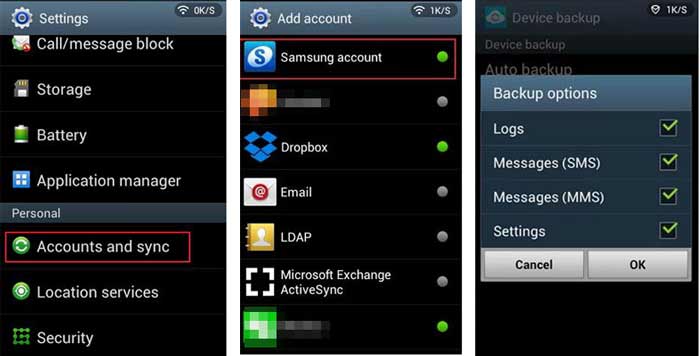
Samsung Cloud adalah platform layanan cloud resmi yang disediakan oleh Samsung. Layanan ini tidak hanya memfasilitasi pencadangan pesan teks, tetapi juga memungkinkan pencadangan foto , kontak, dan lainnya. Namun, layanan ini tidak cocok untuk semua jenis perangkat Samsung. Anda harus memeriksa apakah perangkat Anda mendukung fungsi ini. Berikut langkah-langkah untuk mencadangkan pesan di Samsung:
Langkah 1. Buka "Pengaturan" dan ketuk "Cloud dan akun" di ponsel Samsung Anda.
Langkah 2. Ketuk "Samsung Cloud" dan kemudian "Pengaturan cadangan". Sekarang, Anda dapat melihat daftar jenis file yang didukung untuk pencadangan.
Langkah 3. Temukan dan aktifkan "Pesan" dan file lain yang Anda perlukan, lalu ketuk tombol "CADANGKAN SEKARANG" untuk mulai mencadangkan pesan di ponsel Samsung Anda.
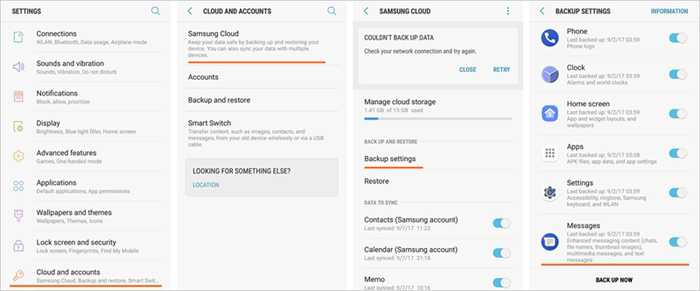
Samsung Smart Switch mentransfer kontak, pesan, foto, musik, dll. dengan mudah ke perangkat Samsung mana pun. Selain itu, fungsi pencadangan juga disertakan di dalamnya. Namun, fungsi ini hanya berfungsi untuk perangkat Samsung. Namun, ini adalah perangkat lunak yang mudah digunakan bagi penggemar Samsung.
Langkah 1. Luncurkan Samsung Smart Switch di komputer Anda setelah instalasi.
Langkah 2. Hubungkan ponsel Samsung Anda dengan kabel USB ke PC, sehingga ponsel Anda dikenali oleh aplikasi.
Langkah 3. Di antarmuka Smart Switch, klik opsi "Cadangan".

Langkah 4. Pilih jenis data yang ingin Anda cadangkan. Pastikan "Pesan" dipilih. Klik tombol "Cadangkan" untuk memulai proses pencadangan.
Catatan: Apakah Samsung Smart Switch mentransfer pesan WhatsApp? Klik di sini untuk mengetahui semua yang ingin Anda ketahui.
SMS Backup & Restore adalah alat pencadangan yang sangat diakui di platform Android , yang dikenal karena kesederhanaannya dan antarmuka yang ramah pengguna. Dengan aplikasi SMS Backup & Restore, Anda dapat dengan bebas mencadangkan pesan Anda di Samsung. Meskipun memiliki keterbatasan pada jenis dokumen lain, aplikasi ini cukup baik untuk pencadangan pesan sampai batas tertentu. Lihat cara mencadangkan SMS untuk Samsung Galaxy di bawah ini:
Langkah 1. Unduh dan instal aplikasi di ponsel Anda, lalu buka.
Langkah 2. Cukup ketuk tombol "Cadangkan" untuk membuat cadangan baru untuk pesan Samsung.

Langkah 3. Pada jendela pop-up, Anda dapat memilih "Semua Percakapan" atau opsi khusus lainnya untuk pencadangan pesan dan memilih di mana Anda ingin menyimpan file cadangan, baik "Hanya Pencadangan Lokal" atau "Pencadangan Lokal dan Unggahan".
Langkah 4. Sekarang, mohon konfirmasikan pilihan Anda dengan mengeklik "BACK UP" untuk mulai mencadangkan pesan Samsung.
Melalui pendekatan dalam artikel ini, kami yakin Anda kini memiliki pemahaman yang komprehensif tentang berbagai metode untuk mencadangkan pesan Samsung. Berbagai alat dan metode pencadangan memiliki kelebihan dan kekurangannya sendiri, dan Anda dapat memilih salah satu yang paling sesuai dengan preferensi dan kebutuhan pribadi. Tentu saja, Coolmuster Android Assistant dan Coolmuster Android Backup Manager adalah cara yang paling direkomendasikan untuk Anda. Keduanya dapat mencadangkan pesan Anda dari Samsung ke komputer tanpa perlu bersusah payah. Cobalah keduanya.
Artikel Terkait:
Cara Mencadangkan Pesan Teks di Android untuk Keamanan Terbaik Seperti Seorang Profesional
10 Aplikasi dan Perangkat Lunak Cadangan Samsung Teratas [Terpilih]
Cara Mengembalikan Pesan Teks yang Terhapus di Samsung [Mudah & Efektif]
Bagaimana Cara Mengembalikan Cadangan Samsung ke Ponsel Baru? Panduan Lengkap





